声卡驱动是控制电脑声音正常输出的核心软件,如果它出现异常,可能会引起声音卡顿、音质下降甚至无声等情况。在声卡种类中,Realtek声卡是大多数电脑设备的常用声卡,保持其驱动程序的最新版本至关重要。下面将为您介绍4种有效的Realtek声卡驱动更新方法,赶紧收藏好哦。

一、通过设备管理器更新
Windows系统自带的设备管理器可以用于更新、禁用或卸载设备驱动程序,其中也包括声卡驱动。
1、右键点击“开始菜单”,选择“设备管理器”。
2、在设备管理器中找到“声音、视频和游戏控制器”,点击展开。
3、右键单击“Realtek High Definition Audio”或类似的设备名称。
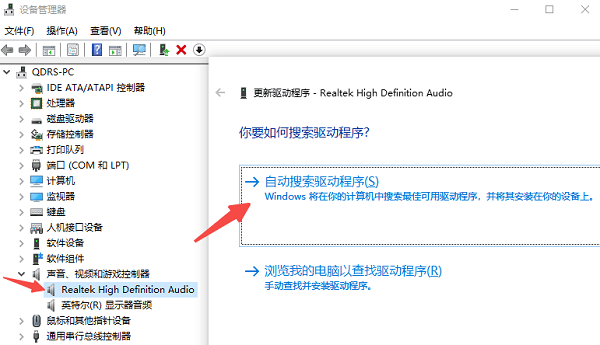
4、在弹出的菜单中选择“更新驱动程序”,选择“自动搜索更新的驱动程序”,让系统进行自动搜索和安装。
5、安装完成后,重启电脑,检查声音是否恢复正常。
二、使用驱动人生自动更新
对于想要确保声卡驱动始终保持最新、且不愿手动操作的用户,推荐使用驱动人生这款专业的驱动管理工具。它可以自动检测系统声卡驱动状态,并一键完成更新,简单高效,即使您是电脑小白,也无需担心操作失误。
1、下载并安装最新版的驱动人生软件。

 好评率97%
好评率97%  下载次数:4752148
下载次数:4752148 2、打开驱动人生,点击“立即扫描”,软件将自动扫描当前系统驱动状态。
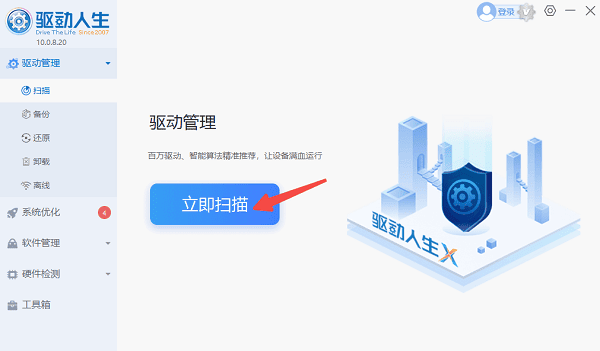
3、在检测结果中点击“立即修复”,软件会自动下载并安装最新驱动。
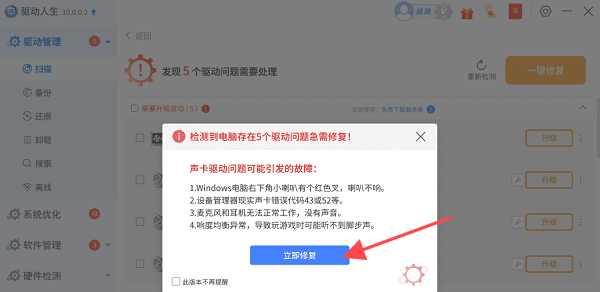
4、更新完成后,点击需要重启,重新启动电脑以使新的驱动正常加载。
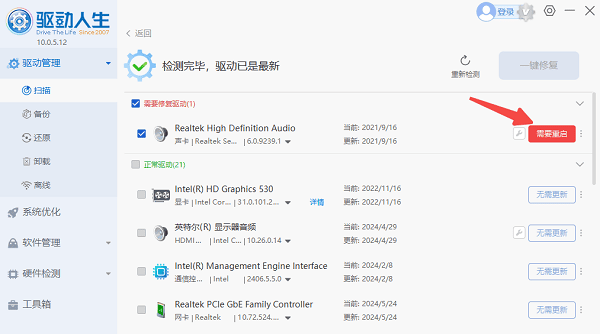
三、通过Realtek网站手动下载并安装
此外,您也可以前往Realtek网站下载适配的驱动程序进行安装。这种方法虽然能确保获取到最新版本的驱动,但需要用户自行确认声卡型号及系统版本,操作步骤稍微复杂。
1、打开浏览器访问Realtek网站,进入驱动下载页面。
2、找到“High Definition Audio Codecs (Software)”部分,选择适配的驱动程序(根据Windows版本选择64位或32位)。
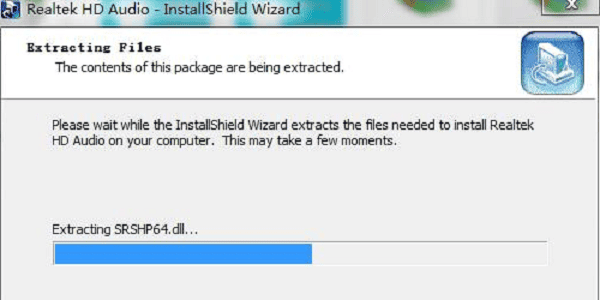
3、点击下载链接,保存安装包到电脑本地。
4、打开下载的安装包,按照提示完成安装。
5、安装完成后重启电脑,让新的驱动生效。
四、通过Windows更新自动获取
Windows Update会自动检测硬件状态,推送驱动更新,但其驱动版本可能不是最新的,适合追求稳定性的用户。
1、打开电脑“设置”,进入“更新和安全”。
2、点击“Windows 更新”选项,选择“检查更新”,系统将自动搜索并下载所有可用更新。
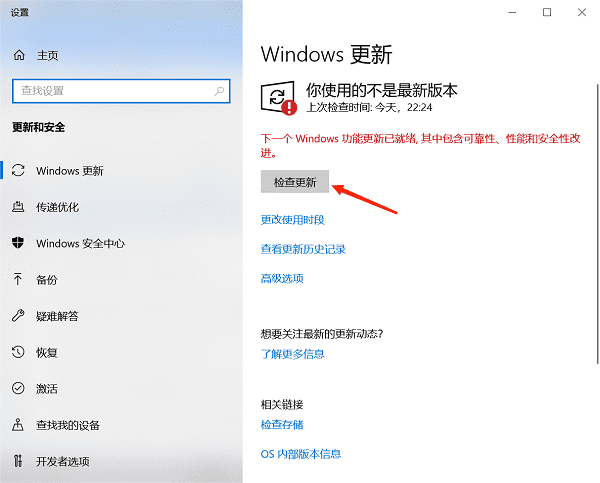
3、在更新列表中找到Realtek声卡驱动,等待系统自动安装。
以上就是更新realtek声卡驱动的4个方法。希望对大家有所帮助。如果遇到网卡、显卡、蓝牙、声卡等驱动的相关问题都可以下载“驱动人生”进行检测修复,同时驱动人生支持驱动下载、驱动安装、驱动备份等等,可以灵活的安装驱动。

 好评率97%
好评率97%  下载次数:4752148
下载次数:4752148 


